Acest tutorial descrie modul de creare a unui site multilingv folosind doar core-ul Joomla. Această metodă nu înlocuiește alte extensii ale multilingvismului, cum ar fi Falang sau Joomfish.
Puteți activa modulul de comutare a limbii și permite vizitatorilor să comute între limba kernelului și anteturi în limba lor maternă. Trebuie să descărcați și să instalați pachete de limbi specifice pentru fiecare limbă pe care doriți să o utilizați. Pachetele de limbă pot fi găsite și descărcate pe JED.
Pasul 1: Porniți plug-in-ul.
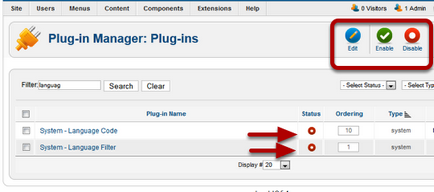
- Accesați Extensii - Managerul de pluginuri.
- Utilizați filtrul pentru a găsi plug-inuri de limbă.
- Porniți plug-in-urile făcând clic pe cercul roșu.
- Când plug-in-urile sunt activate, cercurile roșii vor fi înlocuite cu cele verzi cu o bifă.
- Faceți clic pe pluginul Sistem - Filtru lingvistic în numele pluginului pentru a deschide pagina cu opțiuni.
Pasul 2: Configurați parametrii principali ai pluginului.
Puteți seta limba selectată pentru public pentru a arăta limba implicită, sau puteți permite Joomla pentru a încerca să determine limba setările browser-ului și deschide site-ul în limba corectă.
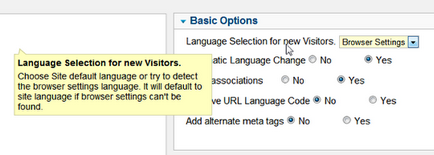
Pasul 3: Adăugați o limbă pentru conținut.
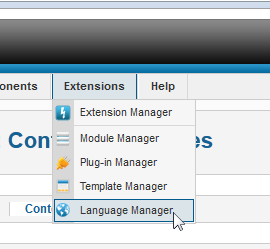
- Accesați Extensii - Manager de limbi în meniul Admin
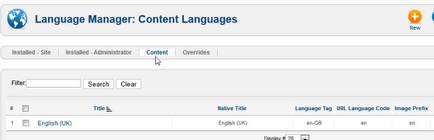
- Faceți clic pe fila Conținut
- Faceți clic pe antetul engleză (UK) pentru a vedea pagina de setări implicită
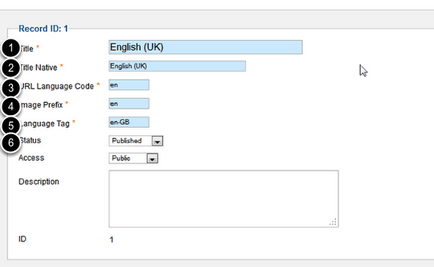
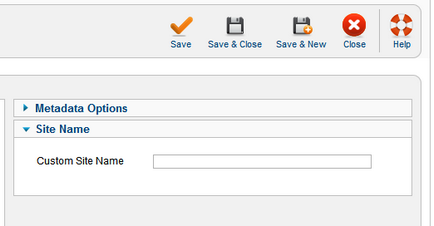
- Aici specificați numele site-ului în limba dorită.
Exemplu de conectare a limbii ruse.
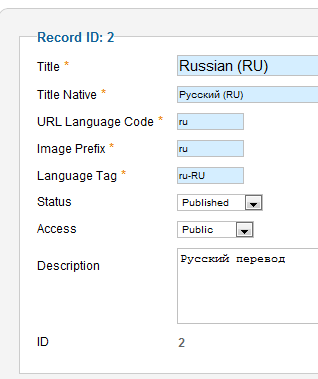
- Această imagine prezintă câmpurile completate pentru limba rusă.
- Numele site-ului alternativ pentru această limbă.
- După completarea formularului, dați clic pe butonul "Salvați și închideți".
- Acum, în fila "Limbaje de conținut", va fi afișată o nouă limbă.
- Asigurați-vă că starea este marcată cu un marcaj verde.
Pasul 4: Instalați pachetul de limbă.
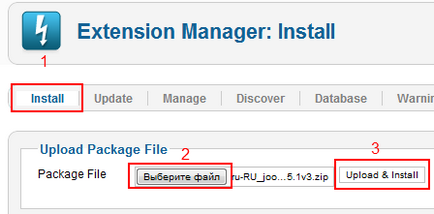
Probabil, înainte de instalare trebuie să despachetați arhiva, precum și, probabil, veți vedea 2 fișiere de încărcat - una pentru panoul de administrare și a doua pentru site-ul exterior.
Implicit, Joomla vine cu 1 limbă - engleză, deoarece aceasta este limba principală. În plus, puteți obține distribuția completă într-o altă limbă, de exemplu, în limba rusă.
- După instalarea pachetului lingvistic, accesați extensiile - Managerul de pluginuri.
- Faceți clic pe fila Instalat - site.
- Plasați marcatorul în fața limbii ruse.
- Faceți clic pe steaua albă din dreptul limbii respective.
- Limba rusă va deveni limba implicită, iar asteriscul va fi reprodus în portocaliu.
- Faceți același lucru pentru fila Instalat - Administrator.
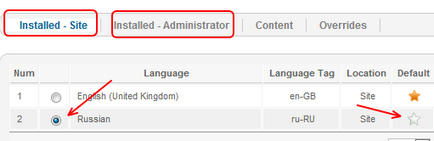
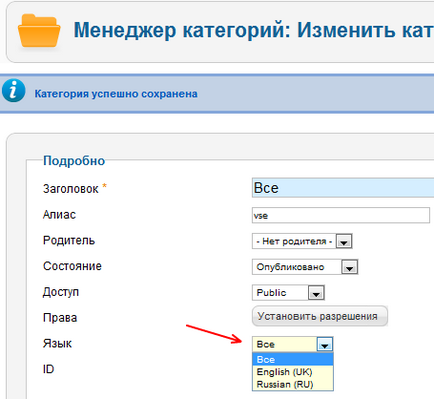
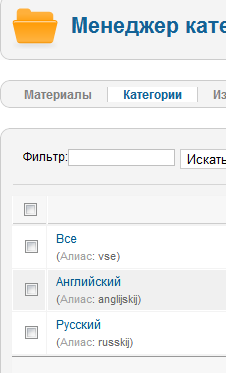
Pasul 6: Setați limba pentru pagina de pornire.
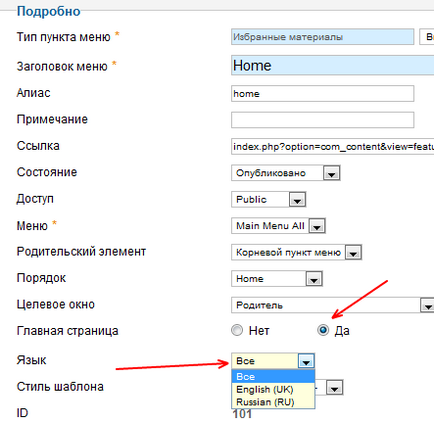
- Accesați meniul - Meniul principal.
- Faceți clic pe elementul din meniul Acasă.
- Asigurați-vă că această pagină este atribuită în mod prestabilit.
- Verificați dacă limba este setată la Toate.
Pasul 7: Creați meniuri separate și elemente de meniu individuale pentru fiecare limbă.

- Accesați Meniu - Manager meniu - Creați meniu.
- Creați un nou meniu pentru fiecare limbă.
- Rețineți că "Meniu principal" este de dorit să fie redenumit în "Meniul principal - Totul", pentru a nu fi confuz de ce este necesar acest meniu.
- Creați meniul corespunzător pentru limbile engleză și rusă.
- Pentru a crea un site multilingv Joomla consideră „Toți“ ca o limbă separată, și așa mai departe un meniu separat, ar trebui să fie creat pentru el, iar pagina de start ar trebui să fie pentru a seta limba de „toată lumea“.
Pasul 8: Creați o pagină de start separată pentru fiecare meniu.
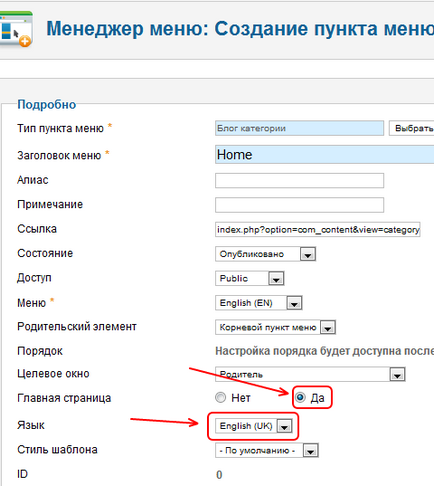
- Când reveniți la lista elementelor de meniu, veți observa că o imagine cu un steguleț va apărea opus elementului principal din meniu.
- O imagine de pavilion înseamnă că acest element de meniu este pagina principală pentru această limbă.
Pasul 9: Activați limbile de comutare.
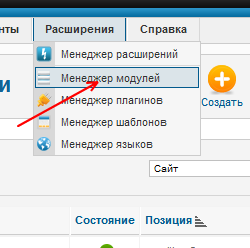
- Accesați Extensii - Managerul modulului.
- Faceți clic pe butonul Nou.
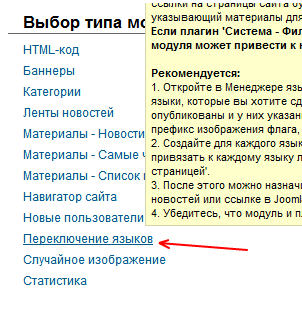
- Selectați comutatorul Limbă din listă.
- Trebuie să inserați acest modul într-o poziție disponibilă în șablonul dvs.
- Apoi extindeți editarea setărilor principale ale modulului.
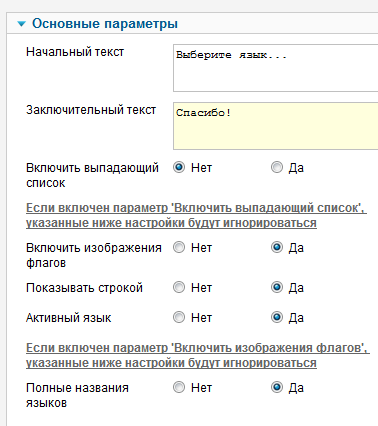
- Puteți configura afișarea comutatorului de limbă sub forma unei liste derulante sau sub formă de casete de selectare.
- De asemenea, puteți specifica în ce mod vor fi afișate butoanele de limbă - sub forma unei casete de selectare sau a unui link text.
- Legați acest modul la toate paginile site-ului dvs.
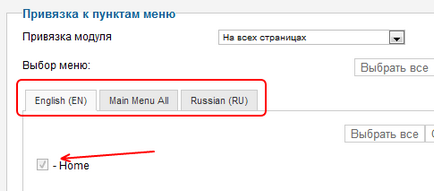
Un exemplu de modul în care funcționează modulul.
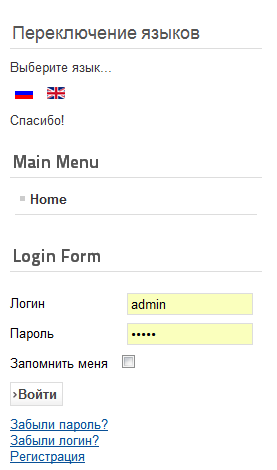
După cum puteți vedea, butoanele de comutare a limbii au apărut pe site (sau lista derulantă, dacă ați configurat acest lucru).
Pasul 10: Crearea articolelor.
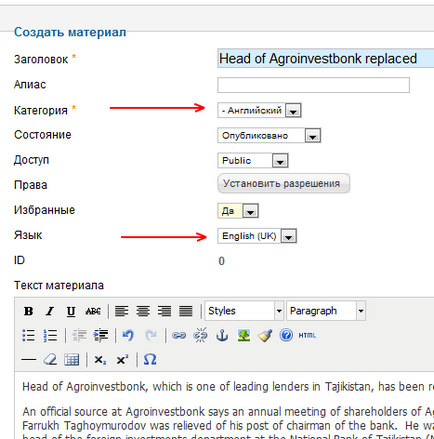
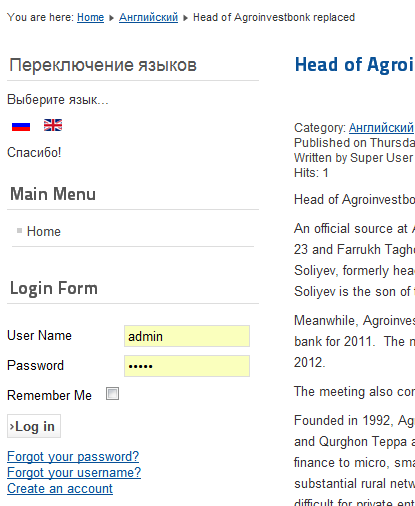
Fiți atenți la ceea ce a fost transferat și la ceea ce nu sa tradus. Dacă doriți tradus fraza: «Meniul principal» și «Limba Switcher», trebuie să creați copii ale unităților de date, le atribuie limba și link-ul corespunzător la paginile relevante.